文~末~见~福~利
还记得生生之前推送过的N多N多高大上的彩平吗?比如:
此文里有款超级拉风的国外彩平
长这样▼
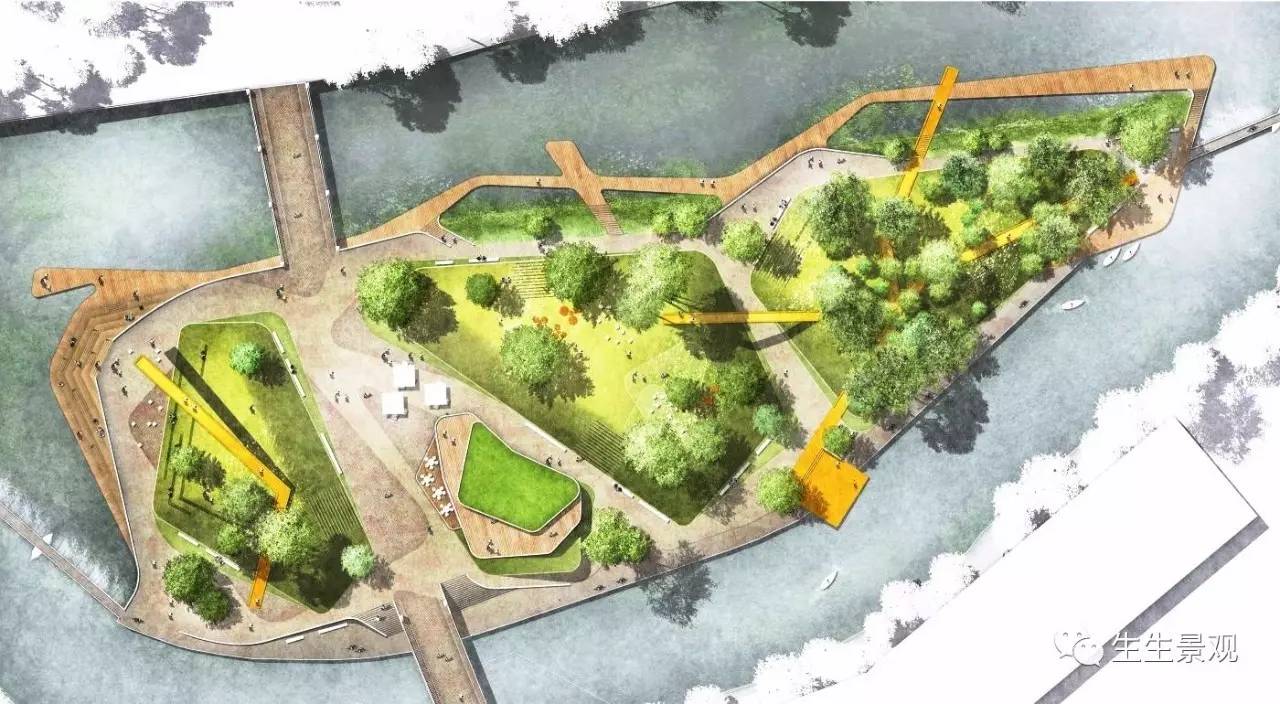
小伙伴们是不是也瞬间春心荡漾了呢?
怎么人家的配色这么好看?
这些设计元素是怎么做到的?
这种感觉的彩平如何呈现的?
.......
别人家的彩平总是这么好
自己也能做到吗?
当 然 可 以
救星来了
当当当当

?作者:耿奇伟(生生景观实习生)
?设计感悟:在成长的道路上,每个人都会遇到很多选择,然而,选择最好的未必是最好的选择。景观设计师这条路注定是漫长的,但我相信坚持努力,终会达到自己想要的目标。
开 讲 啦
第一步:准备景观CAD底图
将图片拖进CAD开始描图,对图纸进行简单处理,去除不需要的数据,保留主要交通线,道路、景观等。
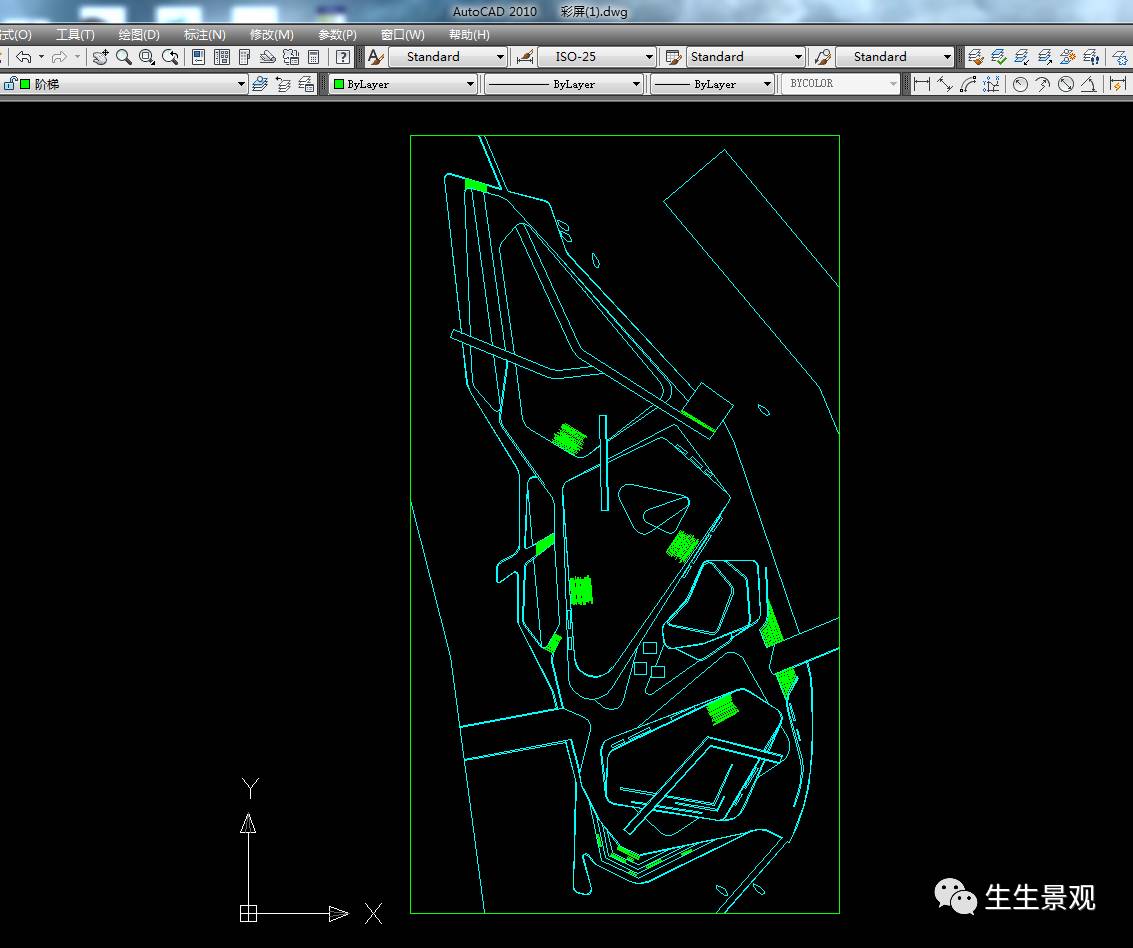
第二步:图纸打印导出
本方案选取a1图纸打印,点选居中打印,根据图纸选择纵向,确认后打印到自己指定的位置即可。
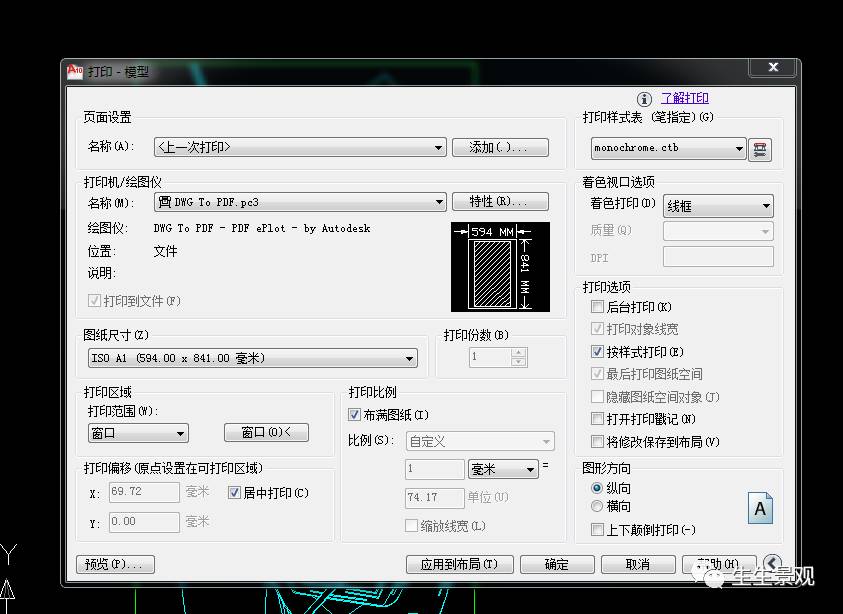
第三步:导入PS
将导出的pdf格式的图纸导入ps直接将文件拖入ps即可,需注意约束比例勾选,点击确定。
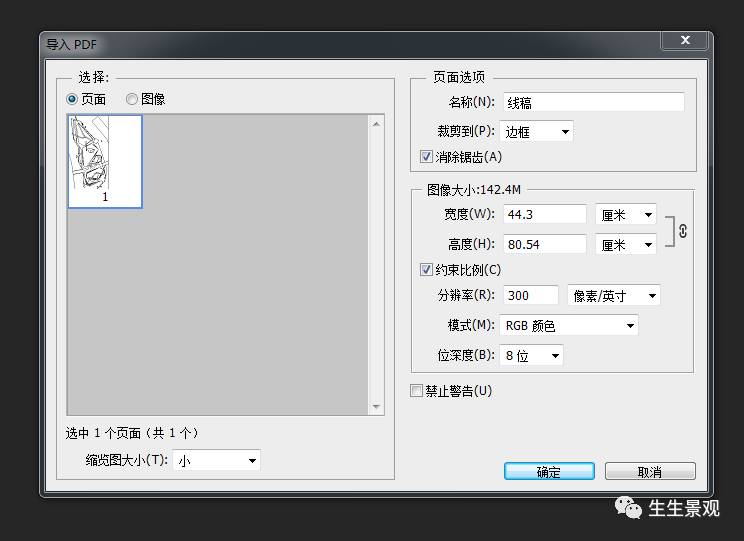
第四步:图层填充
1. 导入文件为透明图层,为其背景添加白色底板。
2. 建立图层,并为每一图层命名,例:木平台,水等。
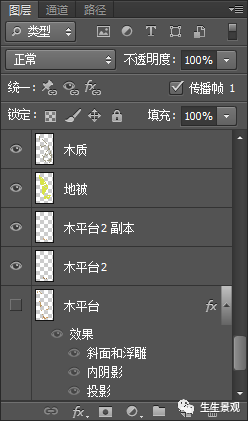
3. 使用工具中的油漆桶,或魔棒工具,为相对应的图层填充颜色。
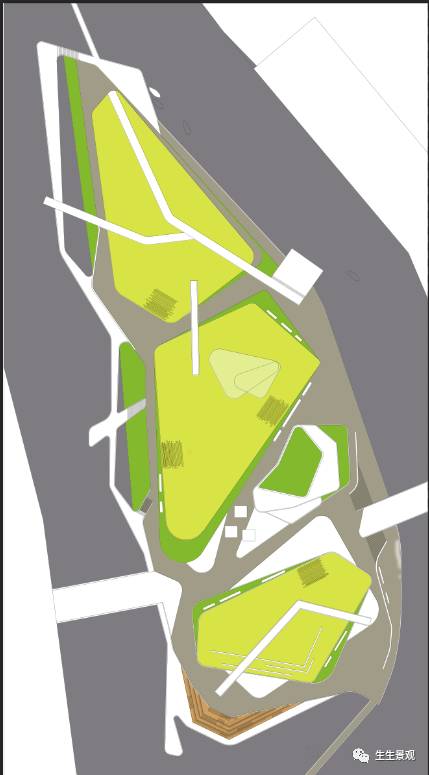
第五步:贴图处理
1. 通过蒙版工具对地被图层进行贴图,使其更加逼真生动。
找到合适的贴图,拖入当前文件中,使贴图能够全部的盖住需要填充的地被图层。按住ctrl的同时点击地被图层的缩略图,全选地被图层颜色后,回到贴图所在图层,点击蒙版即可。

2. 复制贴图图层,创建一个相同的图层副本,调节副本颜色饱和度及亮度。通过蒙版,擦除一部分副本颜色,完成草地的渐变肌理。
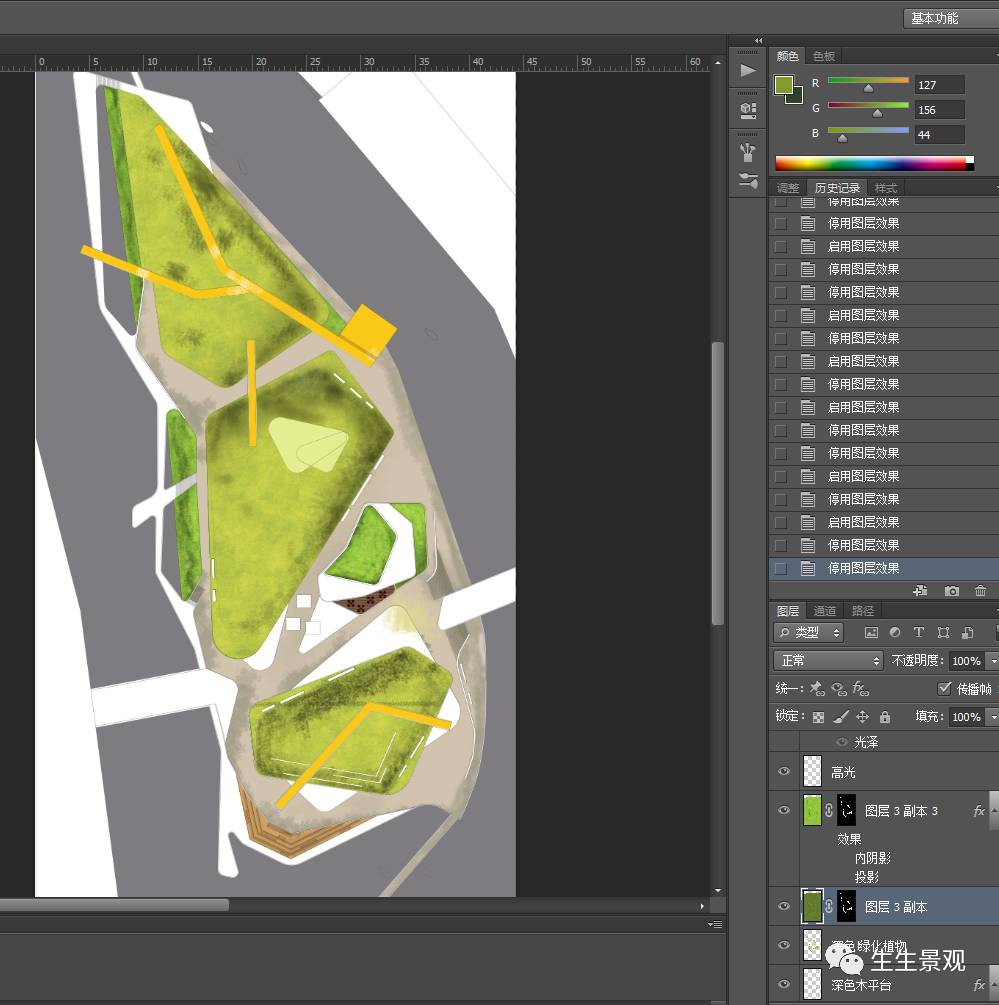
第六步:填充铺装
1. 找到一张合适的贴图放入ps中,在编辑面板中选择定义图案,点击确定。
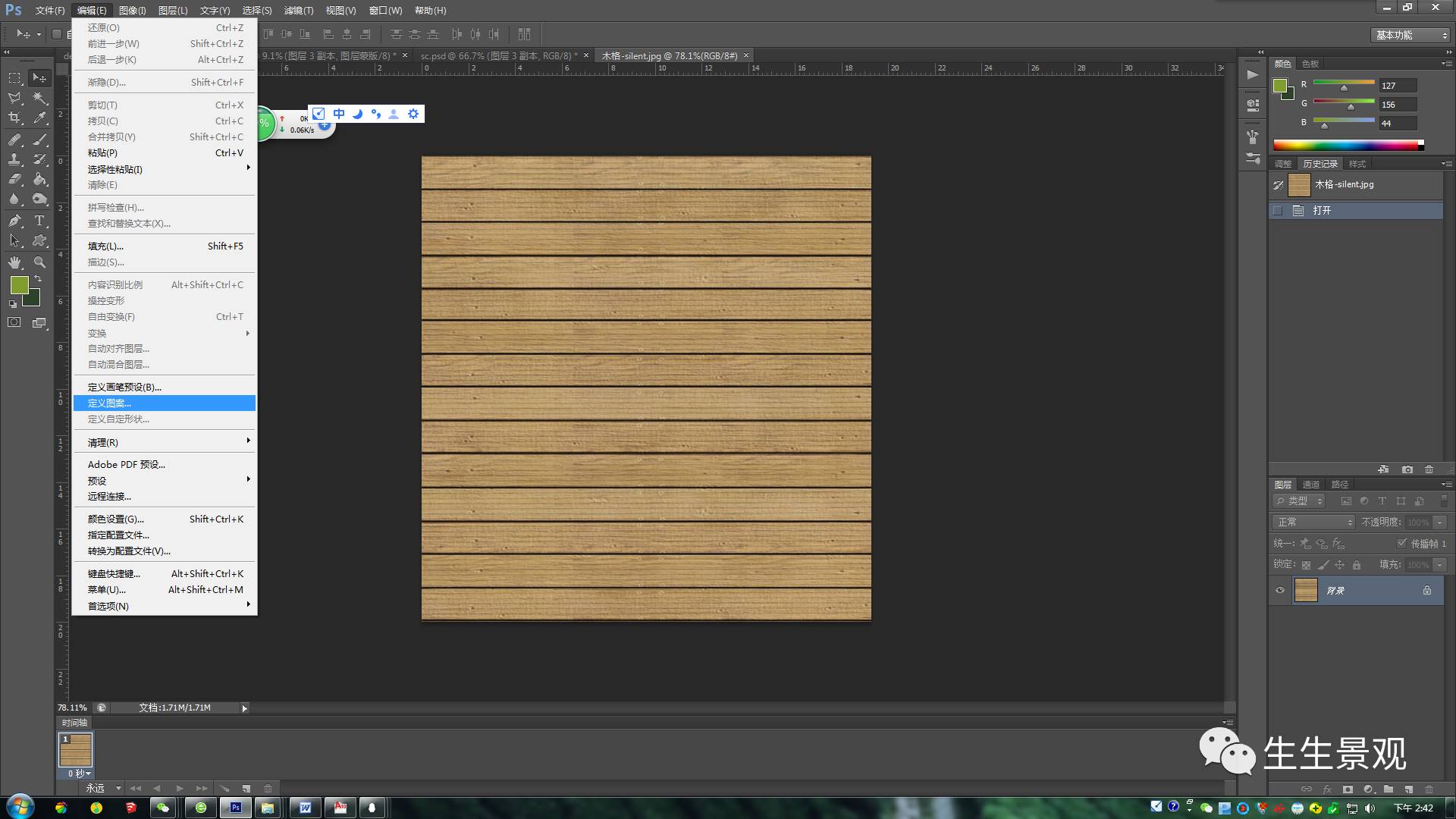
2. 在铺装所在的图层样板中选择图案叠加,在其中找到之前定义的图片,点击确定即可生成。通过缩放可以调节铺装的大小。
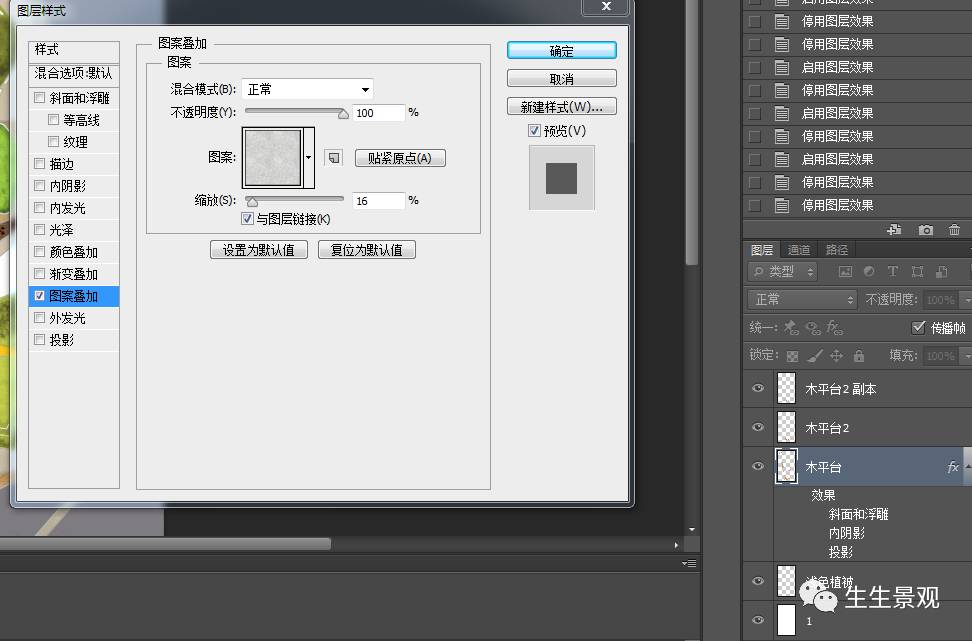
第七步:草地修饰
通过画笔中的笔刷工具,为已经做好的铺装,草地进行修饰,使画面更加和谐,调节透明度进行有效的渐变。
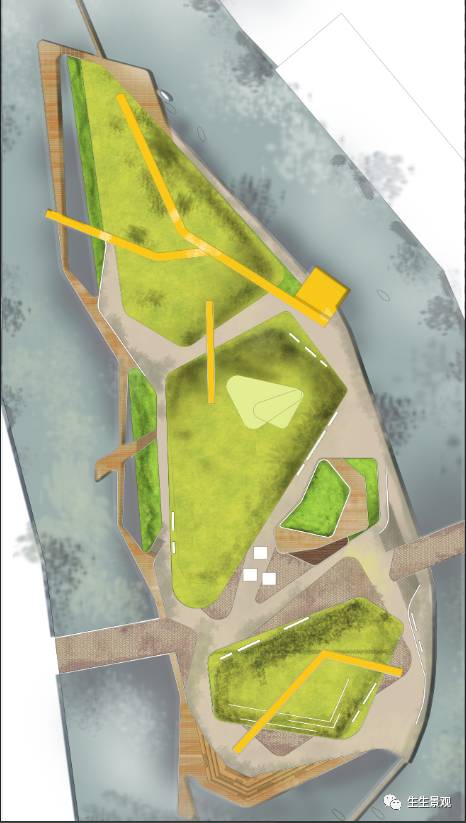
第八步:树木种植
1. 在种植树木时注意疏密关系的营造,光影及明暗关系的变化。同样的素材,但每颗树的样子又有所微差。这里我们是通过对每棵植物进行饱和度,明度,暗部之间的调整来达到的效果。
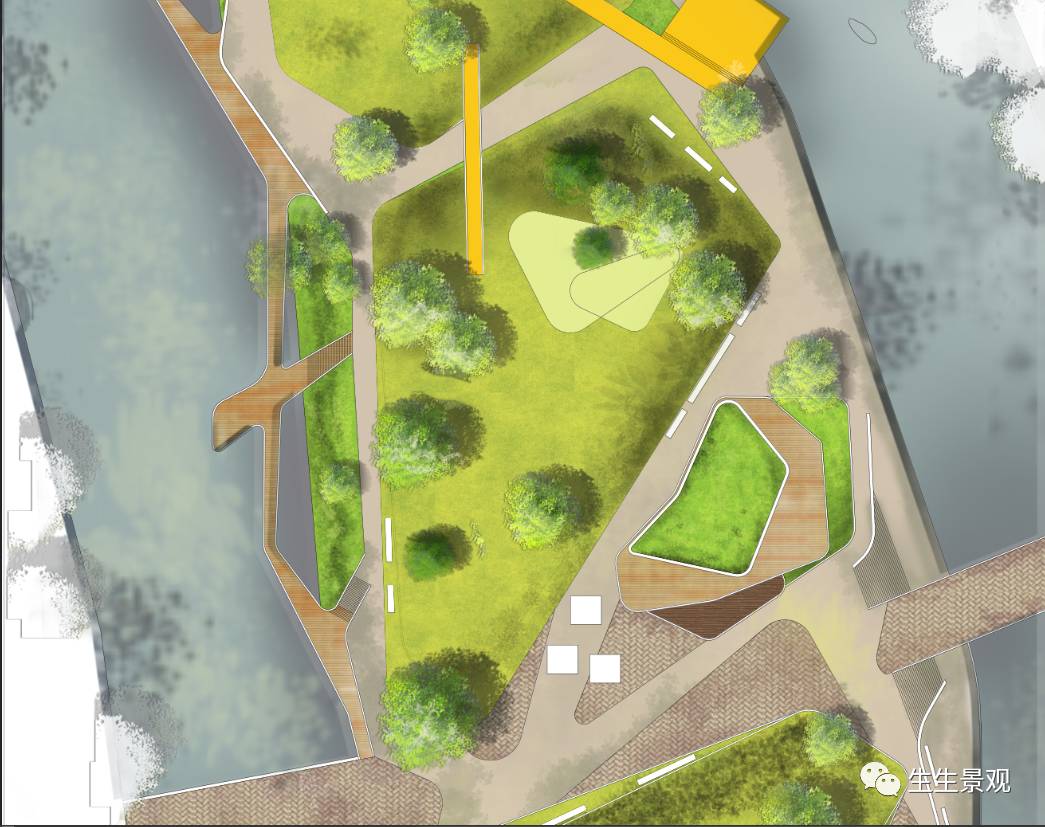
2. 为了更显画面的立体效果,我们通过找立面树的贴图来充当平面植物的阴影。
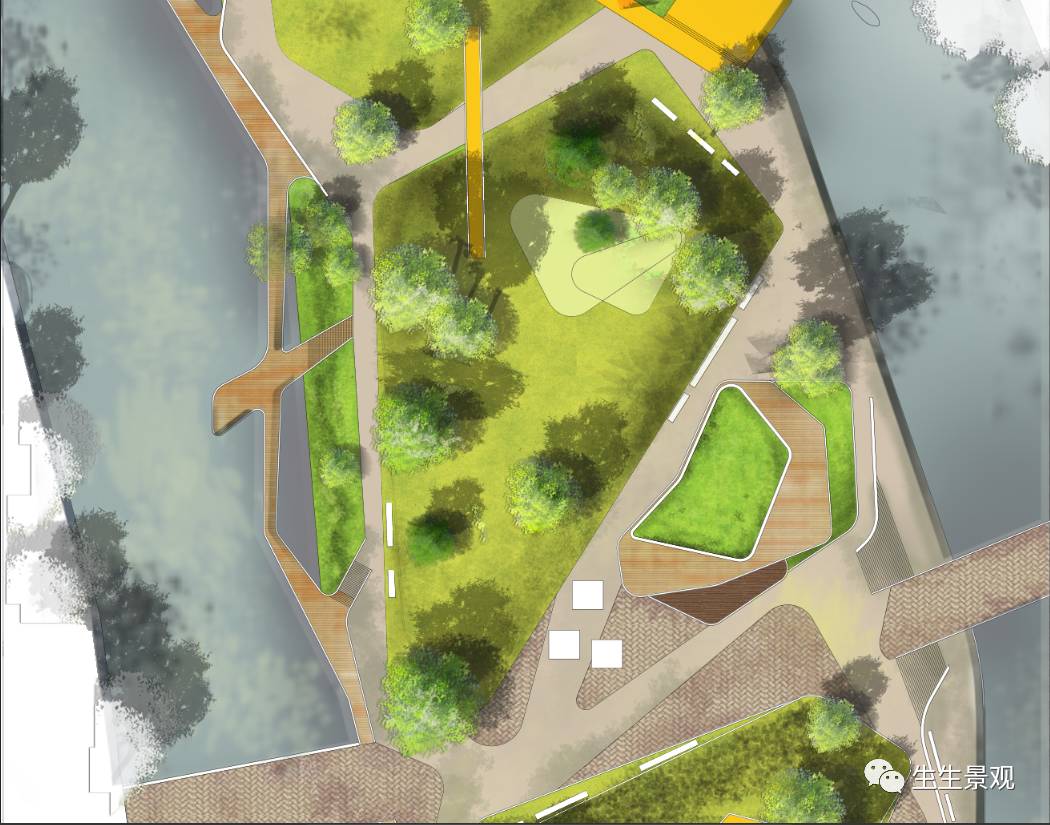
3. 种植大一点的乔木,同样遵循光影及疏密之间的变化。还有和其他植物之间的空间关系的处理。
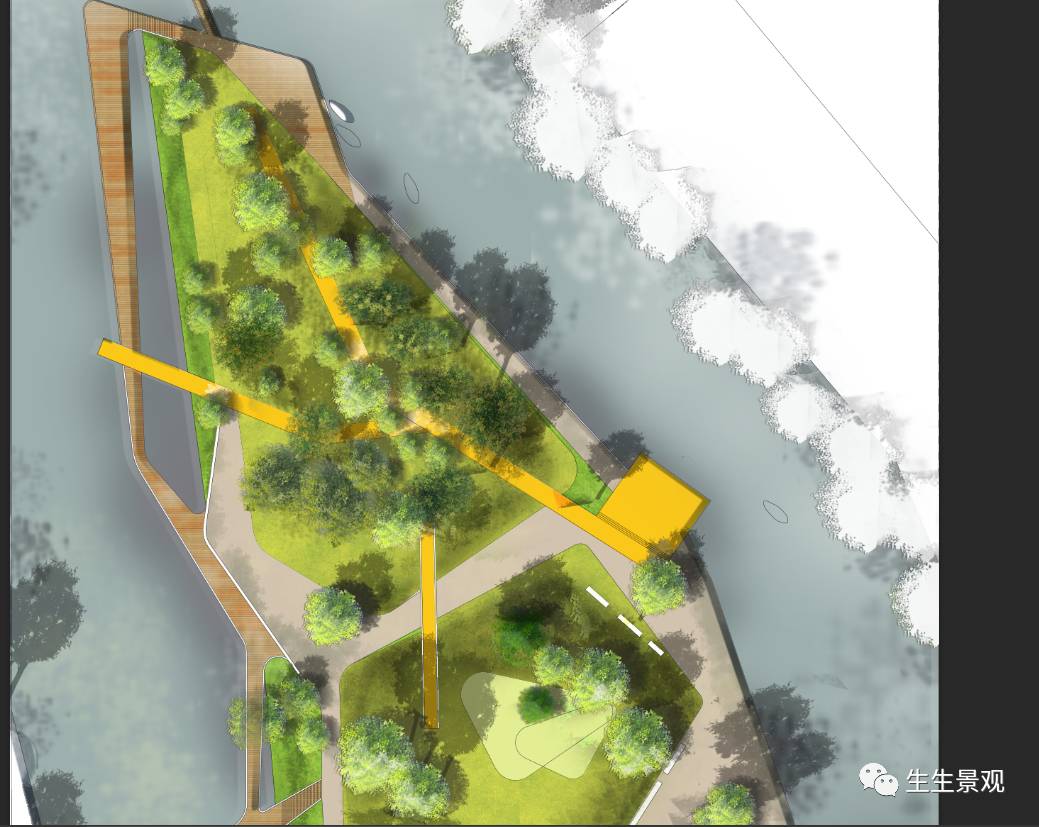
第九步:提亮
1. 为使得画面重点部分突出,我们需要进行局部位置的提亮,提纯。
我们通过新建一个图层,调整好画笔及笔刷。在需要的位置进行涂画,通过调整透明度,完善画面。
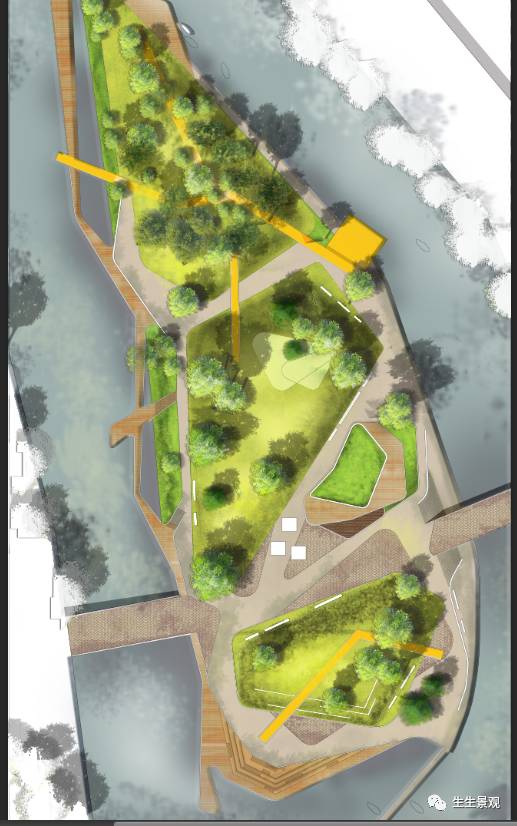
第十步:营造效果
1. 为木平台,构筑物及一些有高度的物体进行图层样式的编辑。投影,描边等效果的应用。
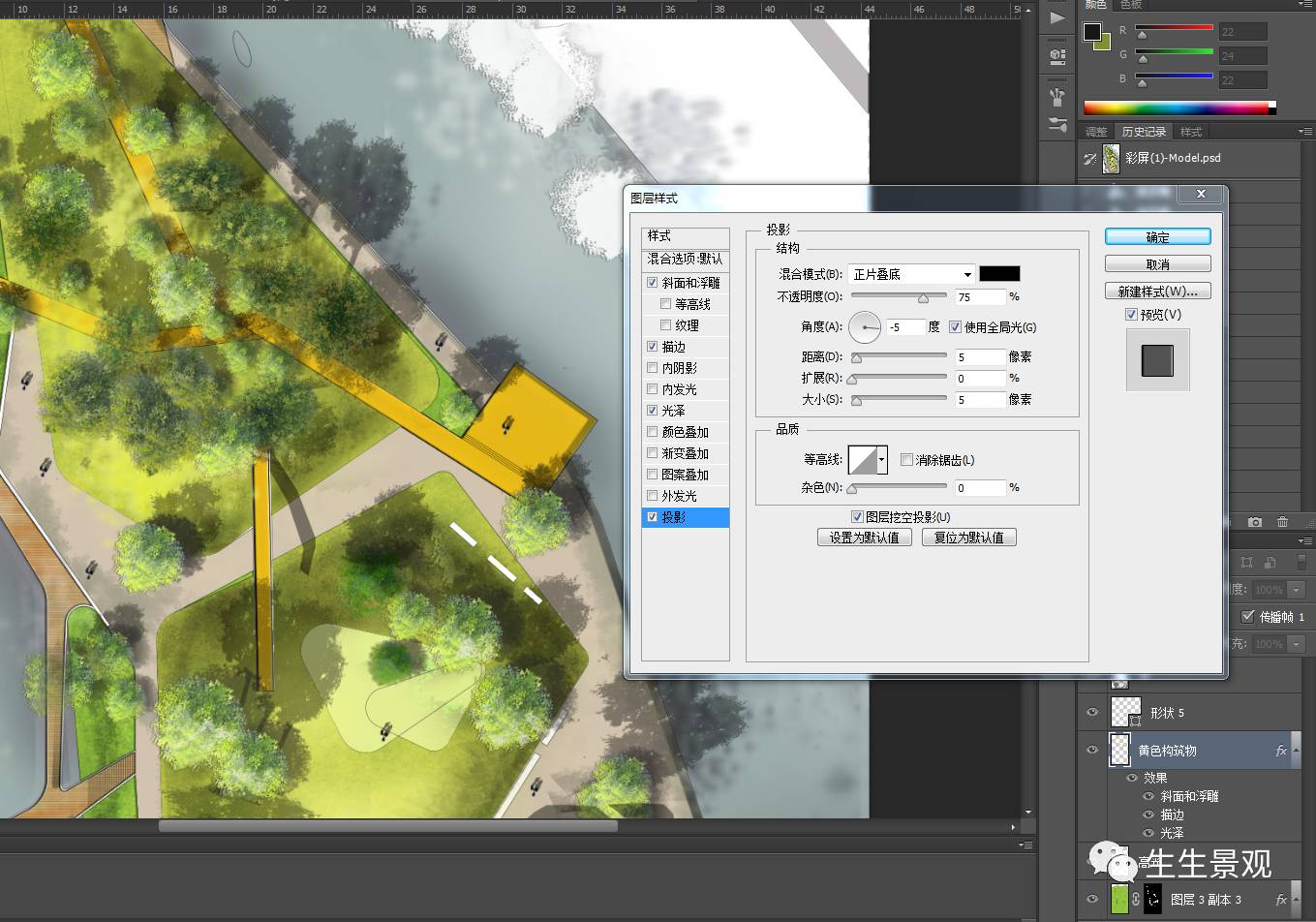
2. 为增加画面效果,加入人物,座椅等素材。对图纸进行细节优化。
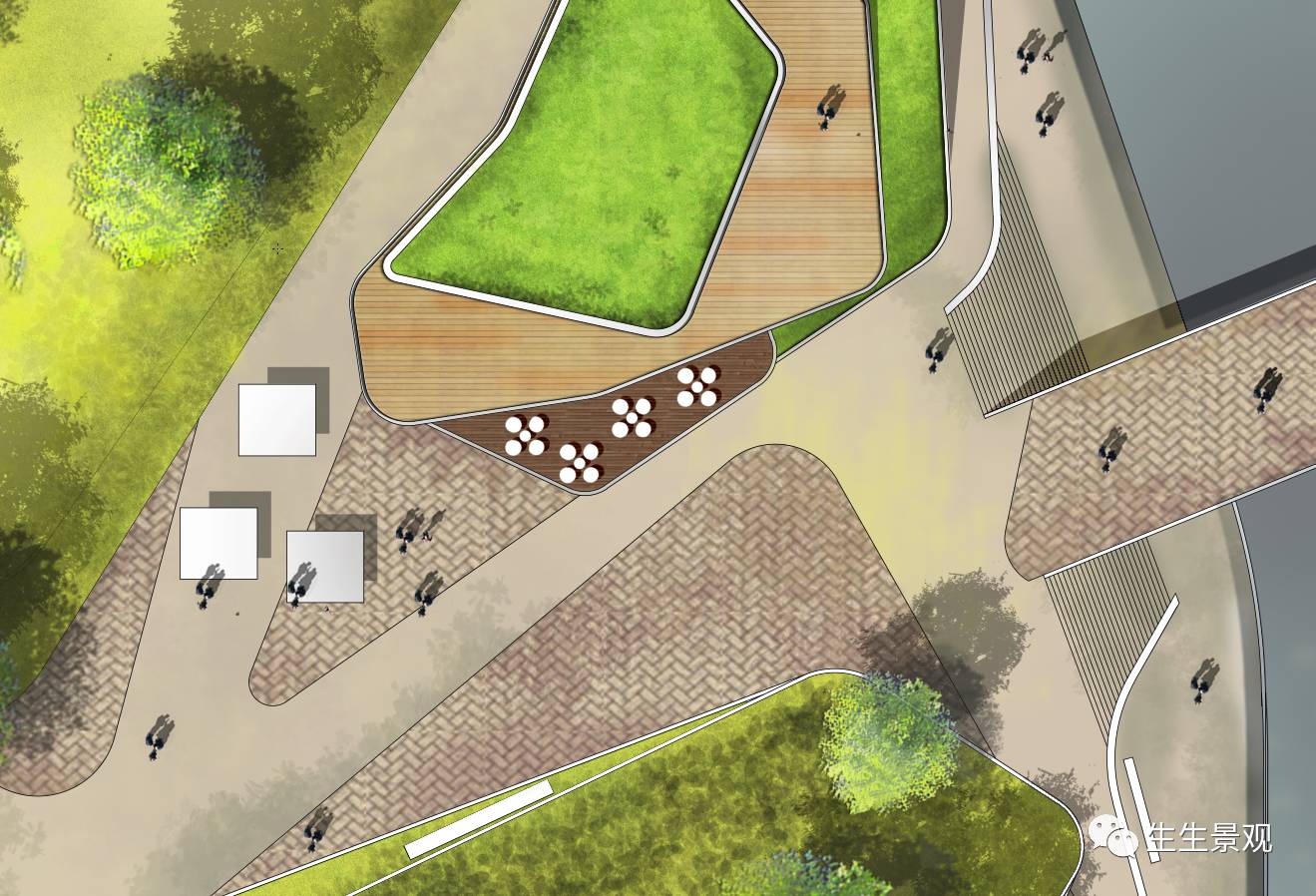
最终效果如下
▼
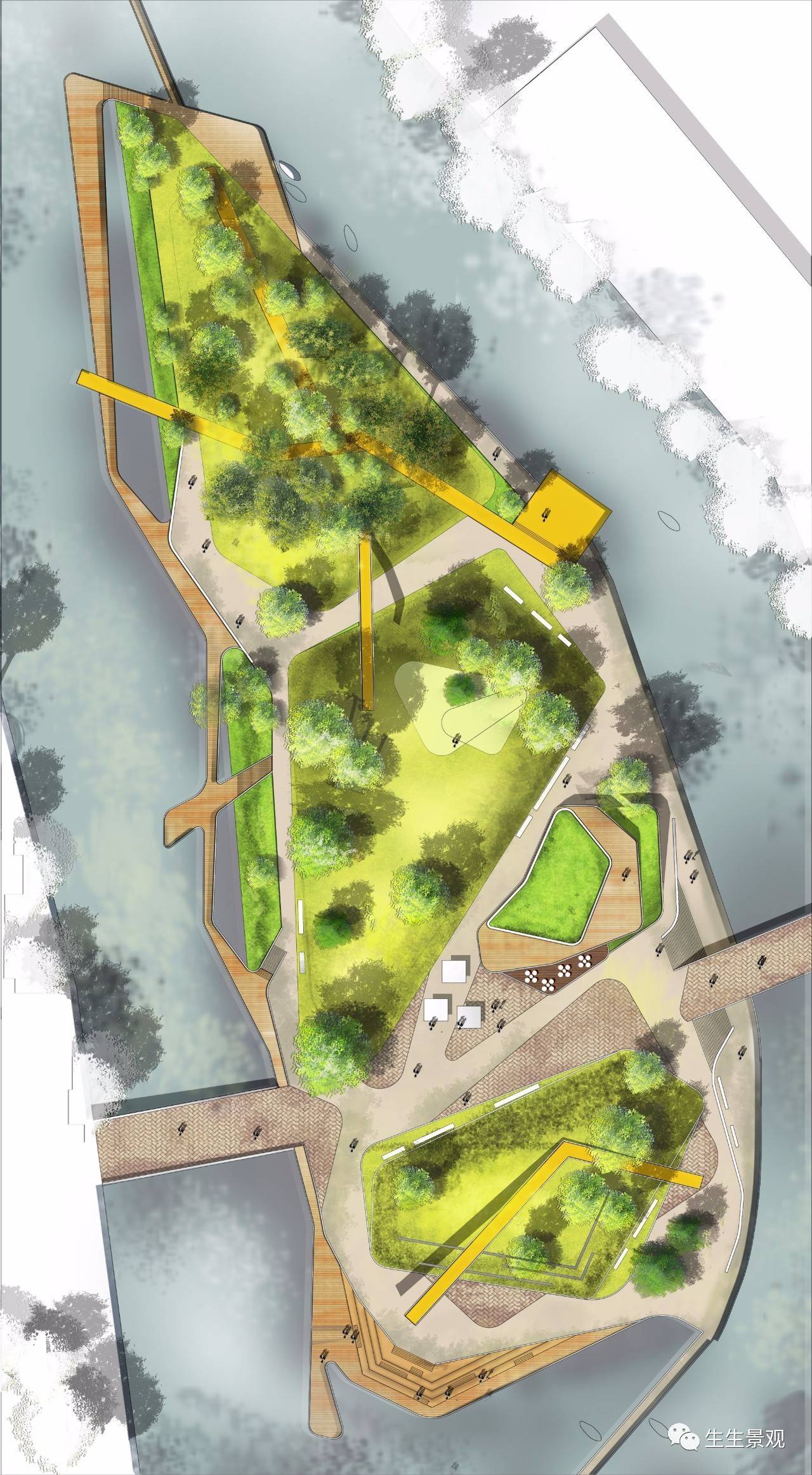
细节放大
▼
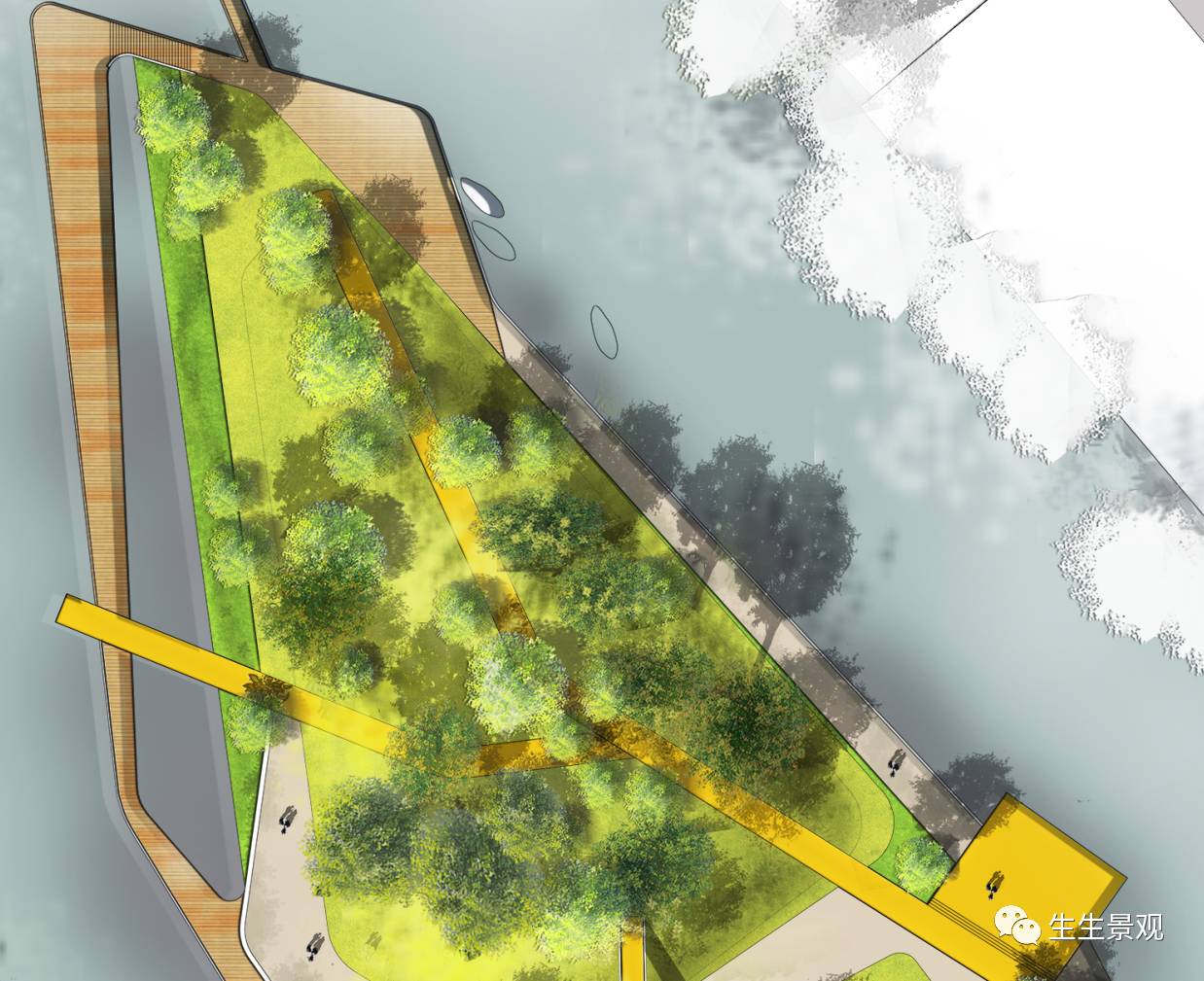
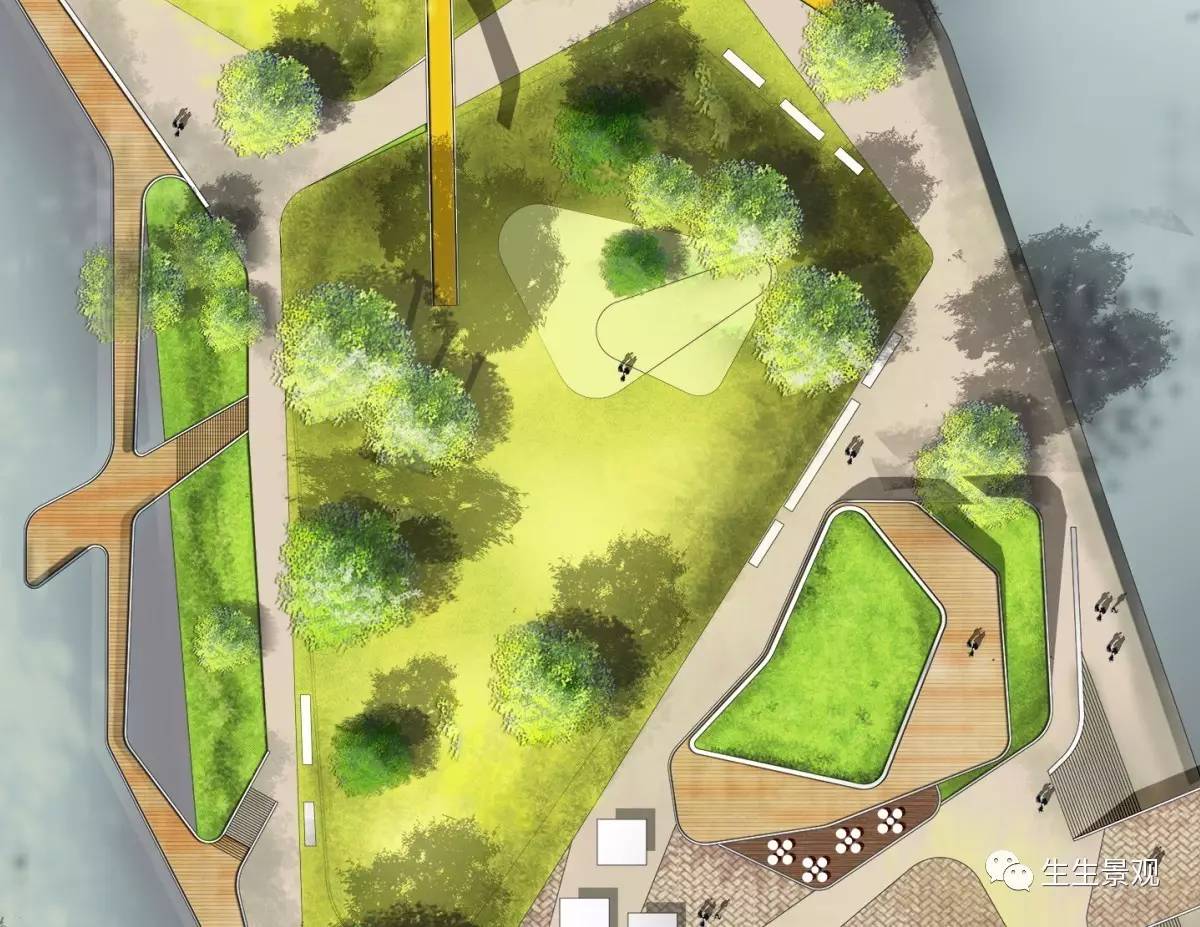

说好的福利现在送给大家
福利包括CAD线稿及PSD彩平
获取方式很简单
进入生生景观微信平台后
在下方输入框回复关键字
拉风彩平
文件很大,耐心下载哦!
多啰嗦一句
世间彩平千千万
套路都差不多
我们更应该学会举一反三的能力
很多人都跪求素材
其实改吧改吧就来了
巧用PS里的工具
一定会让你的彩平越长越靓!
加油!你是最胖哒!
PS:
① 回复关键字时,千万and万万不要在留言处回复关键字。这样是无法收到系统回复的哦。
② 回复关键字时,必须一字不差
③ 昨天突然感受到了很多小伙伴的热忱,还有个居然说是隔壁办公楼的,真是按捺不住想狂吼两声。有你们的支持,小编会更加绞尽脑汁为大家推送干货的。耶!
注:本文由生生景观整理,编辑不易请尊重。若需转载,请回复关键字“转载”获取相关规则。

 )
)





























我来说两句排行榜